分类
正常win7的电脑显示器一般都不会超频,要是超频显示器就不会显示内容。但还是有些电脑会超频,超频会缩短电脑的寿命,不过会提高电脑的运行速度。下面我们一起学习一下win7系统电脑显示器超频怎么恢复。
win7系统电脑显示器超频恢复步骤:
1、解决这个问题,我们先打开电脑系统的控制面板功能。
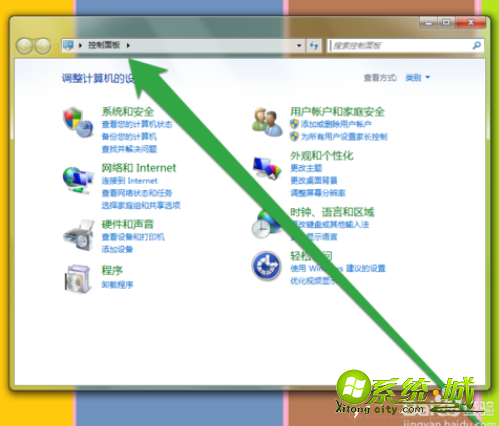
2、在电脑的控制面板内,点击调整屏幕的分辨率按钮。
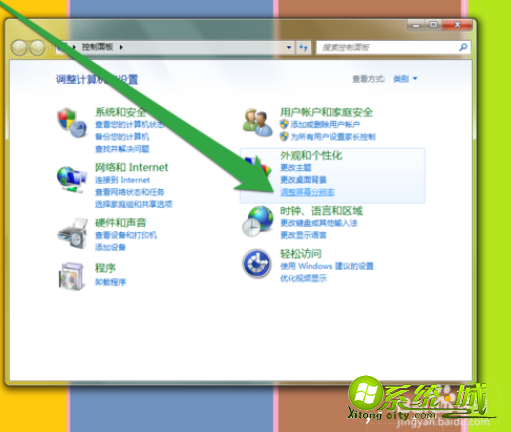
3、进入调整屏幕的分辨率的界面以后,点击高级设置。
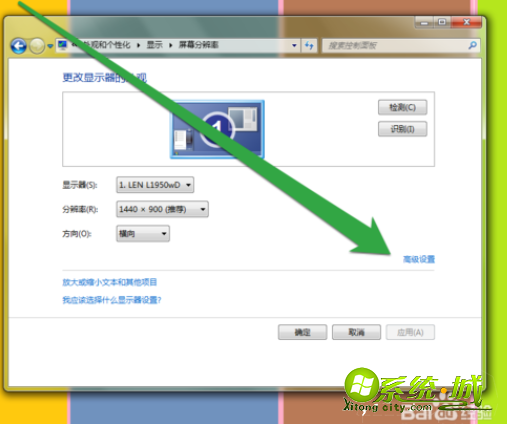
4、点击高级设置按钮以后,进入通用即插即用的监视器界面。

5、在通过即插即用监视器界面,点击监视器的按钮。
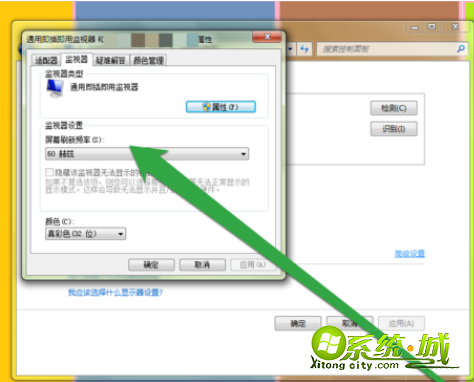
6、点击监视器的按钮,进入监视器的设置界面。

7、在监视器的界面,点击监视器的设置,查看屏幕支持的刷新频率,设置显示器的频率需要安装,系统给出的频率设置。

以上就是win7系统显示器超频的恢复方法,大家快点去设置起来吧,希望可以帮到大家。
热门教程
网友评论